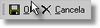Tabela de Fórmula para Livro Fiscal
A tabela de Fórmulas para Livro Fiscal é utilizada para gerar movimentos de Notas Fiscais no Livro Fiscal a partir da tabela de Natureza de Operação. A manutenção desta tabela é acionada a partir do Menu principal com as opções - Arquivos / Fórmulas para Livro Fiscal.
Acione o botão de inserção de registro.
O Sistema exibe a tela para o cadastramento da nova fórmula.
Informe primeiramente se esta fórmula dará origem a um livro Gerado por Item da Nota Fiscal. Esta informação só poderá ser alterada na inclusão da fórmula, pois a partir dela o sistema saberá se o livro será por cabeçalho ou por item e quais os campos que deverão estar disponíveis.
- Por cabeçalho de Nota
Por padrão o sistema gera o livro Fiscal pelo cabeçalho da nota, ou seja, para cada nota fiscal é gerado um único livro fiscal, independente do número de itens que esta nota possua, sendo assim os campos disponíveis para a fórmula são aqueles que fazem parte do cabeçalho da mesma, da tabela NotaFiscal. O número do item no Livro Fiscal será sempre 0 (zero) e os campos de código de produto, valor unitário e quantidade não são preenchidos, pois quando necessário (como na emissão da mídia do Sintegra) serão pesquisados na tabela ItensNF. - Por Item da Nota
Quando marcada a opção Gerado por Item o sistema gerará livros fiscais na quantidade equivalente ao número de itens da nota, assim o sistema disponibiliza os campos de itens da nota, para que sejam preenchidos (alerte-se sempre) os campos de valores (alíquota, base de cálculo, isentas, outras,etc) sempre referenciados a campos da tabela ItensNF e não mais à tabela NotaFiscal. O número do item no Livro Fiscal será preenchido sequencialmente, e serão preenchidos os campos de código do produto, valor unitário e quantidade automaticamente a partir de cada item de nota. Fórmulas e livros deste tipo serão apresentados na tela de manutenção correspondente com a fonte no estilo itálico. Isto é útil para notas de entradas que possuam produtos com alíquotas diferenciadas. Como o sistema gerará os livros de acordo com o número de itens, atente-se para agrupar (antes da inclusão da nota) os produtos com a mesma alíquota, caso assim deseje.Exemplo: Uma nota com dois produtos com alíquota de 12% e outro com alíquota de 25%. No momento da inclusão da nota poderão ser informados três produtos, cada um com seus detalhes e serão gerados assim três livros. Ou então, agrupa-se os dois produtos de 12% somando os valores, incluindo uma nota com dois itens para então o sistema gerar dois livros.
Preencha a descrição da Fórmula. A seguir, preencha para cada campo (existente no Livro Fiscal) de onde você quer que seja retirada a informação. Para isso clique no ... e será exibida a tela para montagem de fórmula.
Esta tela disponibilizará os campos de tabelas envolvidas no processo de Faturamento (dependendo da opção Gerado por Item conforme explicado acimo). Escolha o campo desejado, sendo possível fazer cálculo entre eles, desde que seja respeitada a compatibilidade entre campos. É possível inclusive digitar textos ou valores fixos.
O campo do Código da Entidade pode ser preenchido de quatro formas:
- referenciando-se ao campo CodEnt da tabela NotaFiscal, que é o padrão. Se a nota está direcionada para aquela entidade é comum que o livro fiscal seja então para a mesma entidade.
- referenciando-se ao campo CodEntLF da tabela NotaFiscal. Este campo, no caso de Conhecimentos de Frete é preenchido conforme configuração do sistema (Entidade remetente, Entidade Destinatária ou Entidade pagadora - que pode ser a remetente ou destinatária). Assim será útil utilizá-lo nas fórmulas de livro de Conhecimento de Frete, porém, como nos casos de nota que não são do tipo Conhecimento este campo é sempre igualado ao campo CodEnt, é possível utilizá-lo nas demais fórmulas, que é o que sugerimos no exemplo de fórmulas.
Para Conhecimentos de Frete, nas fórmulas deve utilizar sempre o campo CodEntLF da tabela NotaFiscal.
- referenciando-se ao campo CodEnt da tabela Empresas. Este campo será utilizado numa fórmula adicional para que este segundo livro seja gerado para a entidade que representa a empresa do primeiro livro. Exemplo: A transportadora LeveBem gera um conhecimento de frete para a empresa distribuidora GasolinaBoa. A natureza de operação pode ser configurada para gerar um livro fiscal (com uma fórmula de livro de saída para a transportadora) e gerar um livro fiscal adicional (com uma fórmula de livro de entrada para a distribuidora). Neste livro adicional a entidade será a empresa transportadora LeveBem, fornecedora do serviço. Vide maiores detalhes em Livro Fiscal Adicional para Conhecimento de Frete de Transportadoras (não conjugadas).
- Com um código de entidade fixo, caso seja necessário, informando-o sem formatação, função ou <>.
Caso a fórmula desejada seja para um livro fiscal adicional, geralmente utilizado em Livro Fiscal Adicional para Conhecimento de Frete de Transportadoras, preencha os Dados Complementares conforme a necessidade:
Os dados referentes a entidade (Razão Social, CNPJ, IE, Município, Código DNC e UF) quando não definidos são preenchidos com os dados da Entidade da Nota Fiscal que está gerando o livro Fiscal.
- O campo Entrada/Saída quando não informado é preenchido automaticamente pelo campo da NF, mas atente-se que no caso de Conhecimento de Frete na NF este campo é preenchido com N, portanto ele deve ser preenchido via fórmula indicando S ou E.
- O campo Código da Empresa é preenchido automaticamente pelo código da empresa da NF que está gerando o Livro Fiscal.
Atenção: Quando informado o livro fiscal será gerado como do tipo Manual e preencherá os dados referentes a produto de acordo com os itens da NF que está sendo gerada!! Portanto, só informe o código da empresa, caso esteja fazendo uma fórmula adicional.
Clique no botão OK para retornar para a tela de Fórmulas para Livros Fiscais.
Depois de preencher todos os campos, pois todos eles são imprescindíveis para o Livro Fiscal, acione o botão OK para atualizar os dados no Sistema.
O Sistema retorna a tela de navegação.
Para fazer a cópia de uma fórmula já existente para uma fórmula nova, utilize o botão na parte superior da tela . A cópia evita erros de digitação da nova fórmula e é útil principalmente quando há uma pequena diferença entre a fórmula original e a nova.
Ao ser concluída a cópia será informado o novo código de fórmula criado.
Para deixar a tela de Fórmulas para Livro Fiscal acione o botão Ok ou Cancela.
Para conferir as fórmulas cadastradas utilize o relatório de conferência: Fórmulas do Livro Fiscal.